BlockSite là gì?
BlockSite là một tiện ích hỗ trợ người dùng chặn bất kỳ trang web mà bạn muốn. Nó chặn theo URP, theo từ khóa và chặn tự động theo thể loại. Không chỉ vậy, BlockSite còn cung cấp đồng hồ làm việc theo phương pháp Pomodoro, cho phép tinh chỉnh giao diện chặn, hỗ trợ đồng bộ,…
Các tính năng chính của BlockSite
Trước khi bắt đầu, chúng ta xem qua các tính năng hay của tiện ích này.
– Chặn trang web theo URL.
– Chặn trang web theo từ khóa.
– Chặn tự động trang web người lớn và các thể loại khác.
– Giao diện chặn với hình nền thay đổi mới.
– Có tùy chỉnh hình nền, thông điệp trên màn hình chặn.
– Tự chuyển hướng khi truy cập trang bị chặn.
– Cài đặt khoảng thời giant rang web bị chặn.
– Hỗ trợ đồng hồ Pomodoro cùng khả năng chặn.
– Hỗ trợ đặt mật mã bảo vệ thiết lập và chống gỡ bỏ tiện ích.
– Hỗ trợ đồng bộ qua tài khoản.
Cách sử dụng BlockSite
Cài đặt BlockSite
BlockSite hỗ trợ nhiều nền tảng, trong bài viết này Trải Nghiệm Số xin hướng dẫn cách sử dụng trên trình duyệt. Bạn vào trang nhà BlockSite tại đây để tải hay theo liên kết trực tiếp bên dưới để cài đặt.
Sử dụng BlockSite
BlockSite sử dụng không khó nhưng trong lần đầu bạn cần thiết lập theo hướng dẫn như sau.
Bạn bấm chuột phải vào biểu tượng BlockSite trên thanh công cụ trình duyệt > chọn Options hoặc Extension options. Giao diện thiết lập tiện ích hiện ra với các mục:
1. Block Sites:
Bạn có thể nhập địa chỉ các trang web mà mình muốn chặn cùng thiết lập liên quan.
Bạn chỉ cần nhập/dán URL trang web vào Enter a web address > bấm Add Item. Cứ như vậy để thêm các trang mong muốn khác. Người dùng miễn phí thì BlockSite chỉ cho phép chặn tối đa 6 trang.
 Bạn có thể thêm trang web vào danh sách chặn bằng cách bấm nút Import, tệp chọn phải có định dạng csv. Bạn có thể bấm Export để trích xuất danh sách trang web bị chặn. Bạn có thể gỡ bỏ và thêm trang mới.
Bạn có thể thêm trang web vào danh sách chặn bằng cách bấm nút Import, tệp chọn phải có định dạng csv. Bạn có thể bấm Export để trích xuất danh sách trang web bị chặn. Bạn có thể gỡ bỏ và thêm trang mới.
 Khi bạn mở trang web bị chặn, bạn sẽ nhìn thấy hình nền và thông điệp cùng tùy chọn phiá trên góc phải cho phép tùy chỉnh trang chuyển hướng, cập nhật trang bị chặn, tinh chỉnh giao diện chặn, cài đặt mật mã.
Khi bạn mở trang web bị chặn, bạn sẽ nhìn thấy hình nền và thông điệp cùng tùy chọn phiá trên góc phải cho phép tùy chỉnh trang chuyển hướng, cập nhật trang bị chặn, tinh chỉnh giao diện chặn, cài đặt mật mã.
Trong Block Sites có ba tính năng nhỏ:
– Whitelist mode: Khi bạn chọn thì tất cả trang web trong danh sách chặn sẽ chuyển sang các trang không bị chặn.
– Redirect: Cho phép bạn chuyển hướng tới trang web khác khi mở trang bị chặn.
– Schedule: Cho phép bạn cài đặt khoảng thời gian tính năng chặn các trang web hoạt động.
 Mặc dù, BlockSite hạn chế số trang web bị chặn nhưng bạn có thể mở rộng bằng cách tận dụng tính năng của mục kế tiếp.
Mặc dù, BlockSite hạn chế số trang web bị chặn nhưng bạn có thể mở rộng bằng cách tận dụng tính năng của mục kế tiếp.
2. Focus Mode:
Một tính năng cực hữu ích của BlockSite, bạn có thể sử dụng phương pháp quản lý thời gian theo kỹ thuật Pomodoro để giúp công việc, học tập hiệu quả hơn. Khi tính năng hoạt động, mặc định bạn sẽ có 25 phút làm việc không truy cập trang web và 5 phút nghỉ ngơi có thể mở lại.
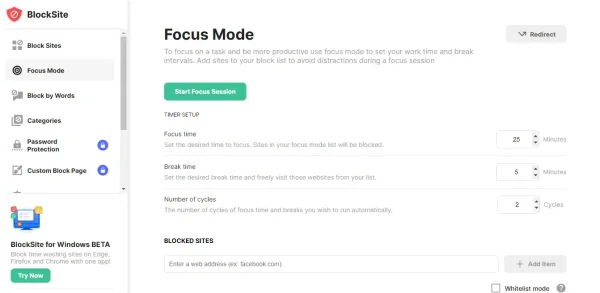 Đầu tiên, bạn cài đặt thời gian tập trung làm việc (Focus time), thời gian nghỉ (Break time) và số lần lặp lại (Number of cycles). Bạn có thể để mặc định theo Pomodoro nhưng tốt nhất là theo thời gian mà bạn thấy phù hợp.
Đầu tiên, bạn cài đặt thời gian tập trung làm việc (Focus time), thời gian nghỉ (Break time) và số lần lặp lại (Number of cycles). Bạn có thể để mặc định theo Pomodoro nhưng tốt nhất là theo thời gian mà bạn thấy phù hợp.
Tại Blocked Sites, bạn nhập/dán địa chỉ trang web muốn chặn, gây mất tập trung mà mình muốn chặn khi làm việc vào hộp trống > bấm Add Item. Vì BlockSite không giới hạn số trang web bị chặn trong tính năng này nên bạn có thể tận dụng để chặn các trang web khác như trong Block Sites.
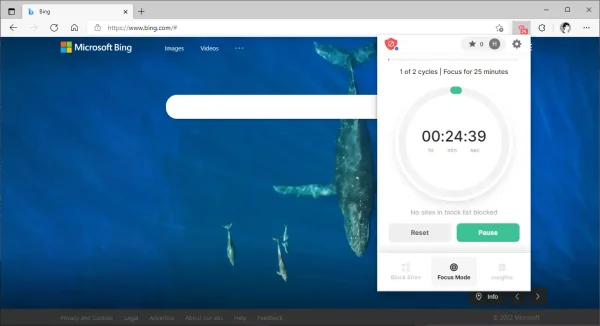 Sau cùng, bạn bấm Start Focus Session để bắt đầu sử dụng chế độ tập trung theo kỹ thuật Pomodoro. Bạn có thể theo dõi thời gian còn lại trên biểu tượng tiện ích từ thanh công cụ trình duyệt, muốn tạm dừng hay dừng lại đều được.
Sau cùng, bạn bấm Start Focus Session để bắt đầu sử dụng chế độ tập trung theo kỹ thuật Pomodoro. Bạn có thể theo dõi thời gian còn lại trên biểu tượng tiện ích từ thanh công cụ trình duyệt, muốn tạm dừng hay dừng lại đều được.
3. Block by Words:
Như tên gọi của tính năng, bạn có thể chặn các trang web dựa theo từ khóa. Khi một trang web bạn mở hay tìm kiếm trên Google, Bing có chứa từ khóa cấm thì BlockSite sẽ chặn lại hay chuyển hướng sang trang khác.
 Bạn chỉ cần nhập từ khóa vào hộp Enter a word or phrase > bấm Add Item. Tính năng chuyển hướng Redirect dùng chung cho tất cả tính năng, bạn có thể bấm Remove để gỡ bỏ và cập nhật trang khác.
Bạn chỉ cần nhập từ khóa vào hộp Enter a word or phrase > bấm Add Item. Tính năng chuyển hướng Redirect dùng chung cho tất cả tính năng, bạn có thể bấm Remove để gỡ bỏ và cập nhật trang khác.
4. Categories:
BlockSite có một bộ lọc mạnh mẽ, nó có thể chặn các trang web có nội dung người lớn tự động. Và bạn có thể mở rộng thêm thể loại muốn chặn khác trong mục này như mạng xã hội, mua sắm, thể thao,,…
 Khá tiếc là muốn thêm bộ lọc thì bạn phải trả phí. Các tính năng còn lại của BlockSite là tùy chỉnh giao diện chặn, mật mã cũng đều là tính năng nâng cao, cần trả phí.
Khá tiếc là muốn thêm bộ lọc thì bạn phải trả phí. Các tính năng còn lại của BlockSite là tùy chỉnh giao diện chặn, mật mã cũng đều là tính năng nâng cao, cần trả phí.
5. Đồng bộ:
BlockSite cho phép bạn sử dụng các dữ liệu, thiết lập mới trên trình duyệt trong các thiết bị khác có cài đặt BlockSite.
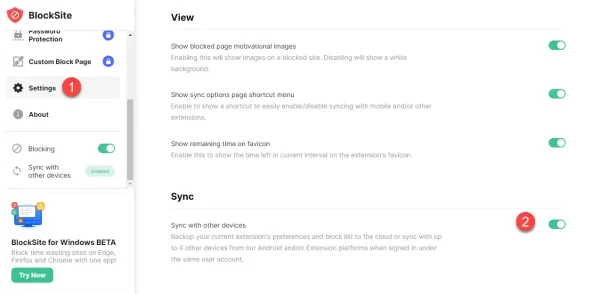 Bạn chỉ cần có tài khoản là có thể đồng bộ dữ liệu giữa các thiết bị.
Bạn chỉ cần có tài khoản là có thể đồng bộ dữ liệu giữa các thiết bị.
– Đầu tiên, bạn vào trang nhà BlockSite tại đây > bấm Sign up.
– Bạn tiến hành đăng ký bằng địa chỉ email hay đăng nhập qua tài khoản Apple, Google, Facebook.
– Quay lại trang thiết lập BlockSite trên trình duyệt, bạn bấm Settings > Sync và bật tùy chọn này.
Lời kết:
BlockSite là một tiện ích mở rộng cho Chrome và các trình duyệt khác khá mạnh mẽ, khá dễ sử dụng. Mặc dù có chút giới hạn tính năng nhưng bạn có thể lách luật bằng cách mà Trải Nghiệm Số giới thiệu. Hy vọng với BlockSite, bạn có thể bảo vệ mình, con trẻ trước các trang web độc hại nguy hiểm, gây mất tập trung và giúp việc học tập, làm việc hiệu quả hơn.
Những điểm nổi bật khác của BlockSite mà bạn cần biết
Bên cạnh những tính năng chính đã được đề cập, BlockSite còn có một số ưu điểm và mẹo sử dụng mà bạn nên biết để tối ưu hóa trải nghiệm của mình.
Có hỗ trợ nhiều ngôn ngữ
BlockSite hỗ trợ nhiều ngôn ngữ khác nhau, giúp người dùng trên toàn thế giới dễ dàng sử dụng. Bạn có thể tùy chỉnh ngôn ngữ phù hợp với mình trên giao diện.
Cách tăng cường bảo mật với mật khẩu
Bạn có thể bảo vệ các thiết lập của BlockSite bằng cách thêm mật khẩu. Điều này rất hữu ích nếu có nhiều người sử dụng cùng một máy tính và bạn không muốn ai có thể thay đổi cài đặt chặn của mình.
Kết nối với Google Calendar
BlockSite có tính năng tích hợp với Google Calendar, cho phép bạn lên lịch làm việc và tự động kích hoạt các chế độ chặn trang web khi đến thời gian làm việc. Điều này giúp bạn sắp xếp thời gian hiệu quả hơn.
Lập kế hoạch giám sát cho trẻ em
Các bậc phụ huynh có thể sử dụng BlockSite không chỉ để chặn nội dung không phù hợp mà còn để giám sát hoạt động trực tuyến của trẻ em. Bằng cách này, bạn có thể đảm bảo trẻ em chỉ truy cập những trang web an toàn, giáo dục.
Khuyến nghị cuối cùng
Nhìn chung, BlockSite là một công cụ hữu ích không chỉ giúp bạn chặn các trang web gây mất tập trung mà còn cung cấp nhiều tính năng hỗ trợ người dùng trong việc quản lý thời gian và bảo vệ an toàn trực tuyến. Đừng ngại khám phá thêm các tính năng thú vị mà BlockSite mang lại để nâng cao hiệu suất làm việc và học tập của bạn.
